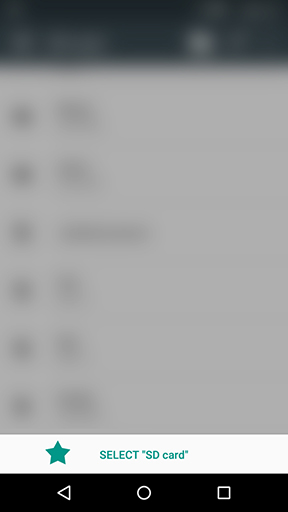How To Grant SD Card Access
Primeiro Passo
Mostrar Cartão SD
Siga estes três passos para conceder aos aplicativos do Estúdio JRT acesso ao cartão SD. A tentativa de escrever para o SD em um dispositivo Android 5.0 solicitará que você conceda acesso.
Quando você for solicitado para conceder acesso, selecione "Mostrar Cartão SD". Na maioria dos casos, o seu cartão SD pode não estar com o nome "Cartão SD". Se esse menu não existir, pule para o segundo passo.
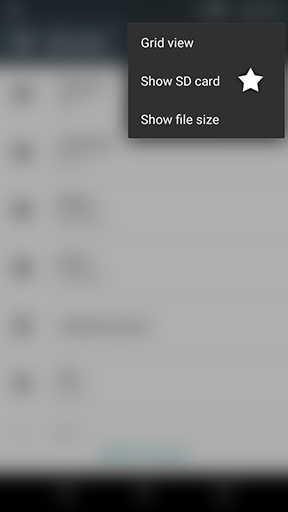
Segundo Passo
Selecione Cartão SD
Em seguida, escolha a partir do menu "abrir de", "Cartão SD".
Meu cartão não está na lista? Clique para enviar um e-mail pedindo ajuda.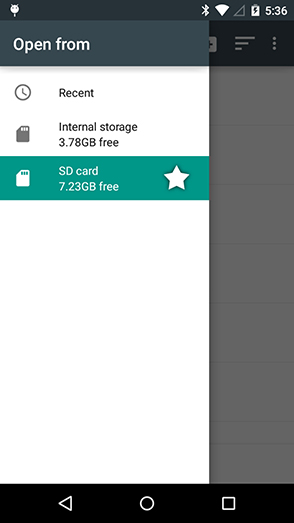
Terceiro Passo
Acesso Total ao Cartão SD
Por fim, escolha "Selecionar Cartão SD". O aplicativo precisa de acesso para escrever para todo o Cartão SD. Não dando acesso ao aplicativo para todo o Cartão SD resultará em um erro. Limpar o cache do aplicativo requer que você conceda acesso ao cartão SD novamente.